Как использовать режим сна в качестве Android с помощью Galaxy Watch
Ваши часы Samsung Galaxy Watch оснащены достаточно хорошей функцией отслеживания сна. Однако, когда я провожу какое-то время в постели, просматривая фильмы или читая Kindle, встроенный трекер сна не может отличить эти действия от настоящего сна. И тот факт, что вы не можете редактировать время сна, делает его еще хуже.
Читайте: Лучшие приложения для Galaxy Watch
К счастью, вы можете использовать сторонние приложения для отслеживания сна, такие как популярное приложение «Sleep as Android», с вашим Galaxy Watch. Это не только поможет отличить вялое лежание в постели от фактического сна, но и даст вам углубленный анализ вашего режима сна, цикла REM, умного будильника и т.д. , что означает, что каждый раз, когда вы ложитесь спать, вам придется вручную включать отслеживание сна.
Программы для Windows, мобильные приложения, игры - ВСЁ БЕСПЛАТНО, в нашем закрытом телеграмм канале - Подписывайтесь:)
Для начала вам необходимо установить приложение «Сон как Android» на часы и смартфон.
Начнем сначала с Galaxy Watch. На часах Galaxy перейдите в Магазин приложений Galaxy> Приложения> Здоровье и фитнес и загрузите приложение «Сон как Android». Или вы можете нажать на это ссылка чтобы напрямую загрузить его на свой телефон Samsung.
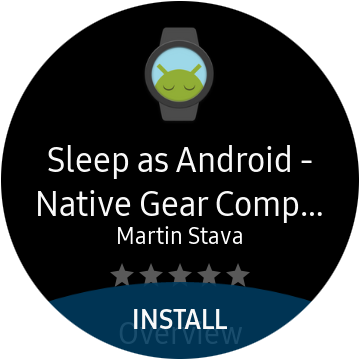
Затем рекомендуется добавить быстрый ярлык для доступа к приложению «Сон как Android». Для этого поверните безель вправо, пока не увидите «экран запуска приложения». Нажмите и удерживайте экран, чтобы вызвать опцию редактирования, нажмите на экране «Редактировать», затем появится новый экран со значком «Добавить» в виде плюса внутри круга. Нажмите на любой доступный значок «Добавить», и он откроет список приложений, установленных на ваших часах, поверните лицевую панель вправо и влево, чтобы прокрутить список приложений, пока не найдете Sleep as Android, а затем нажмите на него, чтобы добавить его как ярлык.

После этого вам нужно скачать Приложение Sleep as Android на вашем Android смартфон из магазина Google Play. Это бесплатно и содержит минимум баннерной рекламы.
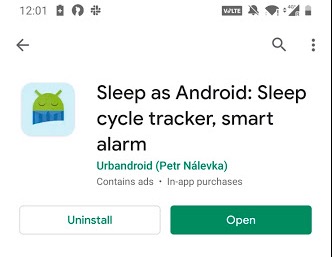
Sleep as Android может либо работать как автономное отслеживание сна, либо интегрироваться с носимыми устройствами, такими как Fitbit, Mi band, Amazefit и, конечно, Galaxy Watch и Galaxy fit. Но настроить их нужно один раз.
Чтобы включить интеграцию с датчиком отслеживания, перейдите в «Сон как Android» – «Настройки» – «Носимые устройства» – Galaxy Gear / Galaxy Watch. Вам будет предложено загрузить и установить небольшой плагин из Интернета. Сделай это.

Чтобы убедиться, что вы правильно настроили соединение, вы можете нажать на опцию, которая говорит, проверить датчик. Если вы все сделали правильно, вы увидите всплывающее окно на часах Galaxy с просьбой начать отслеживание. Вот и все, все готово.
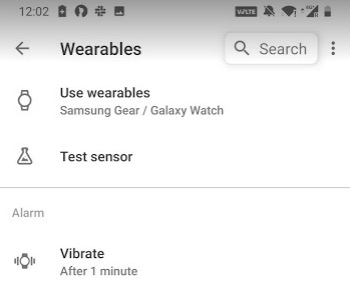
Чтобы начать отслеживание сна, перейдите к ярлыку «Сон как Android» и нажмите на него. Это запустит режим сна как Android-приложение на вашем смартфоне (даже если он заблокирован) и автоматически начнет отслеживание. Вам придется делать это вручную каждый раз перед сном. Тем не менее, на солнечной стороне вы можете настроить умный будильник во сне в качестве приложения для Android, которое, естественно, разбудит вас легким движением руки, когда вы спите.

Однако есть несколько проблем, с которыми я столкнулся. Например, Sleep as Android потребляет много заряда батареи. До использования функции отслеживания сна мои часы Galaxy работали 2-3 дня при полной зарядке, однако со Sleep as Android батареи хватило в лучшем случае на день. Кроме того, иногда умный будильник не так точен. Например, сегодня я проснулся за 30 минут до того, как был запланирован умный будильник, и Sleep as Android не смог этого определить.
В любом случае, я буду использовать приложение еще несколько дней, прежде чем прийти к какому-либо выводу, и соответствующим образом обновлю статью. Расскажите мне о своем опыте использования Sleep as Android на часах Galaxy в комментариях.
Читайте: Лучшие игры для Samsung Galaxy Watch
Программы для Windows, мобильные приложения, игры - ВСЁ БЕСПЛАТНО, в нашем закрытом телеграмм канале - Подписывайтесь:)
